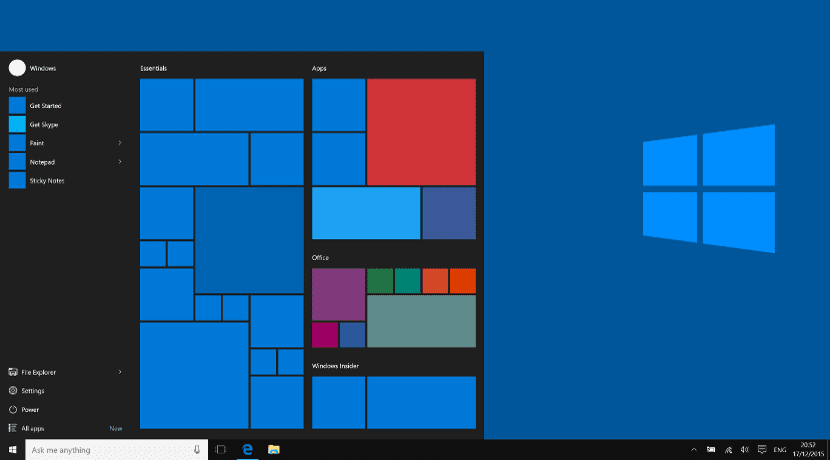
แถบงาน Windows 10 เป็นรายการที่สำคัญสำหรับผู้ใช้จำนวนมาก ไม่เพียง แต่ทำหน้าที่เป็นท่าเรือสำหรับผู้ใช้จำนวนมาก แต่สำหรับคนอื่น ๆ อีกมากมายมันกลายเป็นศูนย์กลางของระบบปฏิบัติการทั้งหมดโดยแทนที่ปุ่มเริ่มของ Windows แบบเดิม นั่นคือเหตุผลที่หลายคนมีปัญหากับพื้นที่ของแถบงานหรือการกำหนดค่า
ต่อไปเราจะแสดงให้คุณเห็นว่า เพิ่มประสิทธิภาพพื้นที่ในเครื่องมือ Windows 10 นี้. วิธีทำให้ไอคอนหรือทางลัดปรากฏบนทาสก์บาร์และแม้จะมีทั้งหมดนี้เราก็มีพื้นที่สำหรับองค์ประกอบอื่น ๆ เช่นหน้าต่างที่เปิดอยู่หรือไอคอนการแจ้งเตือน
Cortana และความยุ่งเหยิงอื่น ๆ
แถบเครื่องมือใหม่ของ Windows 10 มีทางลัดไปยัง Cortana หากเราเป็นผู้เชี่ยวชาญใน Windows สิ่งที่เป็นไปได้มากที่สุดก็คือเราไม่จำเป็นต้องใช้แอปพลิเคชันการค้นหานี้ ในการลบออกเราเพียงแค่คลิกขวาที่ทาสก์บาร์ไปที่ Cortana แล้วเลือกตัวเลือกเพื่อ "ซ่อน" ถัดจาก Cortana แถบงานเริ่มต้นมีไอคอนคงที่หรือตรึงไว้. สิ่งเหล่านี้สามารถลบออกได้โดยคลิกขวาที่ไอคอนและเลือกตัวเลือกเลิกตรึง ในขณะเดียวกันเราสามารถเพิ่มไอคอนใหม่เปิดแอปพลิเคชันและเลือกตัวเลือก "จุดยึด" ในเมนูที่ปรากฏขึ้นหลังจากคลิกขวาที่ไอคอน
ปรับแต่งการแจ้งเตือน
การแจ้งเตือนมักจะใช้พื้นที่มากหากเราเพิ่มแอพพลิเคชั่นใหม่ลงในระบบปฏิบัติการ แต่ก็เป็นความจริงเช่นกันที่พวกเราหลายคนไม่ได้ใช้ เราทำได้ ลบออกจากแถบการแจ้งเตือนโดยคลิกขวาที่แถบการแจ้งเตือนและไปที่«การตั้งค่า». หน้าต่างจะปรากฏขึ้นพร้อมกับแอพพลิเคชั่นที่อยู่ในนั้นและเราจะต้องทำเครื่องหมายว่าเราต้องการหายไปไหน
ไอคอนที่เล็กกว่า
ในแถบงานมีความเป็นไปได้ที่จะทำให้ไอคอนเล็กกว่าปกติประหยัดพื้นที่ที่ตามมา ในการทำเช่นนี้เราต้องไปที่เมนูการตั้งค่าของทาสก์บาร์คลิกขวาที่ทาสก์บาร์และเลือกตัวเลือกของไอคอนขนาดเล็กหรือไอคอนขนาดเล็ก
พับแถบงาน
หากสิ่งนี้ดูเหมือนเล็กน้อยสำหรับเราเราสามารถทำให้แถบงานขยายไปทั่วหน้าจอได้นั่นคือ หากเราใช้จอภาพสองจอให้แถบงานอยู่บนจอภาพทั้งสองจอ. ในการทำเช่นนี้เราต้องไปที่เมนูการตั้งค่า (คลิกขวาที่แถบงาน) และเลือกตัวเลือกหลายหน้าจอ ซึ่งจะช่วยให้แถบงานขยายได้
ข้อสรุป
แถบงานอาจเป็นเครื่องมือที่มีประโยชน์ แต่อย่างที่คุณเห็นจำเป็นต้องมีการปรับปรุงและเปลี่ยนแปลงบางอย่าง แน่นอนว่า ด้วยการเปลี่ยนแปลงเหล่านี้คุณสามารถมีแถบงานที่เหมาะสมและใช้งานได้สำหรับงานของคุณ หรือตามความต้องการของคุณ